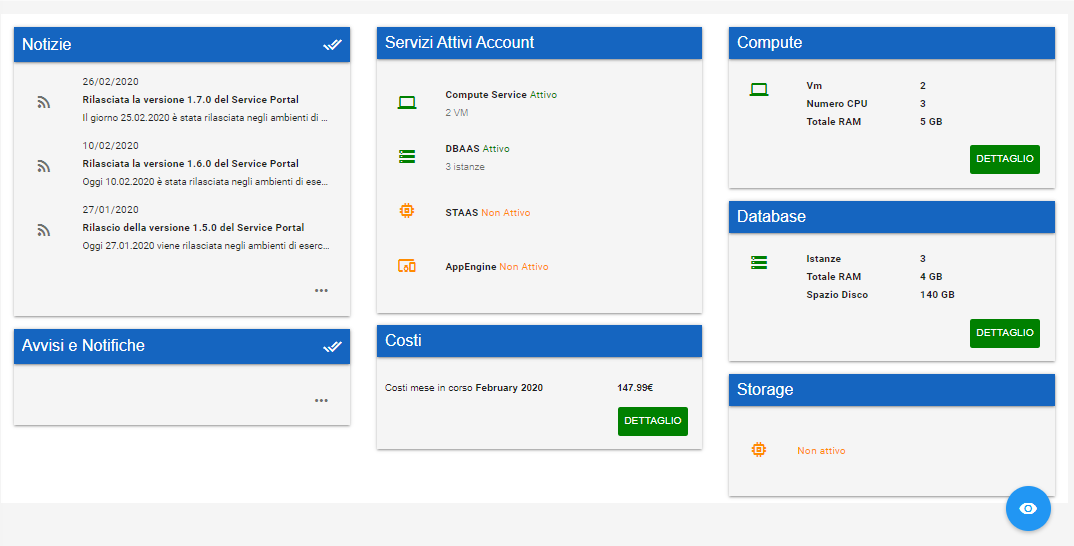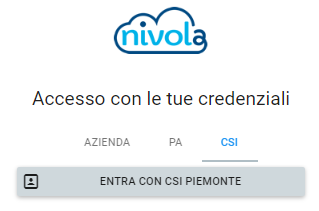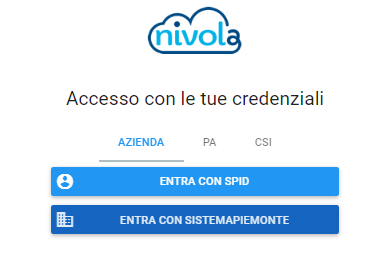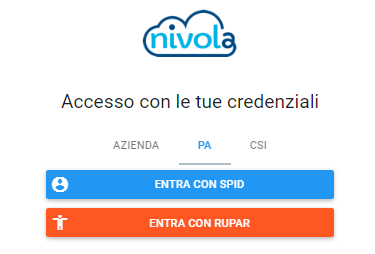Il Service Portal
Cosa è il SP
Accesso al Servizio
Interfaccia utente
Cosa è il SP
Il Nivola Service Portal (NSP) costituisce l’Area Riservata per i clienti ed integra in un’interfaccia web tutte le funzionalità offerte della piattaforma. Mette a disposizione tutta la gamma di funzioni realizzate per creare, controllare e gestire in autonomia i propri servizi cloud.
Attraverso un insieme di wizard grafici semplici ed intuitivi tutti i servizi offerti da Nivola sono utilizzabili da parte degli utenti, anche da chi non possiede competenze tecniche specifiche. L’utente può tenere costantemente sotto controllo lo stato delle risorse tramite l’integrazione con i cruscotti di monitoraggio, le informazioni e i report sui costi e consumi, può creare nuovi servizi e mettersi con il Nivola Support Center utilizzando differenti canali di comunicazione.
Accesso al Servizio
Terminata la fase di accreditamento, per accedere al Nivola Service Portal è sufficiente collegarsi all’URL https://portal.nivolapiemonte.it/ con le proprie credenziali scegliendo tra i seguenti sistemi di autenticazione:
SPID
CIE - Carte di Identità Elettronica (LIVELLO 2)
PSNet
Indipendentemente dal sistema di autenticazione scelto dall’utente, il Nivola Service Portal procederà a
ridirigere l’utente verso l’Identity Provider corretto per la verifica delle credenziali
ricavare il Codice Fiscale dell’utente
autorizzare l’accesso alla piattaforma Nivola in base al proprio profilo
Questa è la finestra che viene presentata all’utente al momento dell’accesso:
In funzione della tipologia di Cliente, l’utente potrà scegliere tra
Azienda, per le Imprese
PA, per i clienti Pubblica Amministrazione
CSI, per il personale CSI Piemonte
- Azienda . E’ possibile accedere utilizzando credenziali SPID o
Sistema Piemonte per la pubblica amministrazione.
PA. E’ possibile accedere utilizzando credenziali SPID o RUPAR.
Interfaccia utente
Dopo l’autenticazione all’utente viene presentata la propria Home Page personalizzata. I contenuti visualizzati dipendono dal ruolo che riveste l’utente all’interno del Sistema.
E” necessario che l’autenticazione avvenga per un solo login per volta all’interno dello stesso browser. Nell’eventualità sia necessario autenticarsi contemporaneamente con due login differenti NON bisogna utilizzare due tab dello stesso browser, ma è necessario utilizzare due browser differenti.
La Home Page utente si distingue in 3 sezioni distinte.
1 – Barra di stato

E’ posizionata in alto nel sistema, ed indica quale è l’utente e il profilo con cui l’utente è loggato nel sistema.
L’utente, se ha altri ruoli associati, può cambiare il profilo con cui agisce all’interno del sistema. Premendo sull’icona indicata dalle frecce:

Viene presentato il menu “Cambia profilo” con cui l’utente può modificare il proprio profilo.
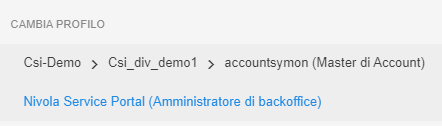
Premere  per accedere alla documentazione on line di
Nivola.
per accedere alla documentazione on line di
Nivola.
Per uscire dal sistema e chiudere la sessione di lavoro premere il
simbolo 
2- Menu di navigazione
Il menù laterale di sinistra contiene l’elenco dei servizi che l’utente può consultare e utilizzare in base al proprio profilo.
Accedendo col ruolo Master di account il menù di navigazione è composto da più sezioni in base alla tipologia dei servizi.
La prima sezione contiene le voci:
“Documentazione” che permette di accedere a tutto il materiale informativo su Nivola
“Assistenza” che permette di aprire delle segnalazioni di implementazione/supporto
“Notizie” che permette di avere il dettaglio delle notizie e delle informazioni sulla piattaforma
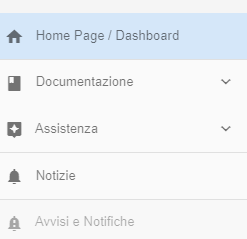
La sezione Strumenti contiene le voci di menu per poter accedere agli strumenti offerti dalla piattaforma ai suoi utenti. Da qui si potrà accedere ad esempio alle console di monitoraggio oppure ai sistemi di visualizzazione dei log.
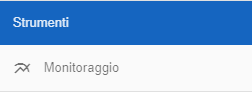
La sezione Gestione account è il menu con il dettaglio degli Utenti accreditati, Costi, Quote, Servizi, Avvisi e Cronologia Attività in relazione alle risorse della piattaforma Nivola facenti capo all’account con cui si è autenticati.
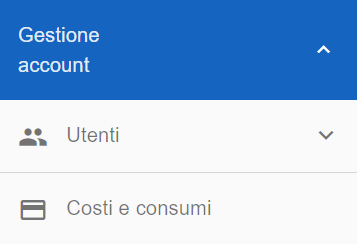
La sezione Servizi è il menu dei Servizi offerti dalla piattaforma Nivola. In questa voce l’utente troverà l’elenco di tutti i servizi su cui può operare all’interno di Nivola per crearsi le proprie risorse Cloud.
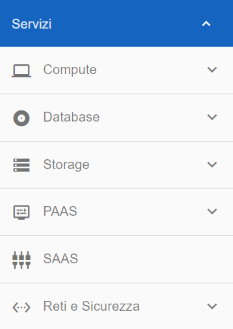
Accedendo col ruolo Amministratore di backoffice il menù di navigazione è composto inoltre dalle sezioni:
Struttura organizzativa: permette di visualizzare/modificare tutte gli account, divisioni e organizzazioni
Utenti: permette di elencare/accreditare/registrare utenti
Listini: visualzza i Listini attualmente in vigore
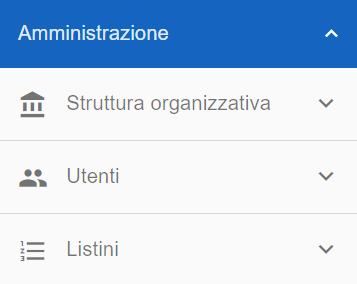
3 - Home Page
E’ la pagina iniziale presentata all’utente della piattaforma. E’ composta da un insieme di dashboard dinamiche visualizzate di default in base al profilo con cui si accede. Tramite questa home page l’utente può vedere in sintesi i consumi e lo stato dei propri servizi e consultare le ultime notizie pubblicate.